「子どもにiPhoneやiPadを持たせたものの、トラブルに合わないか心配…」
「使いすぎて夜更かししないかな…」「ちゃんと勉強もしてくれるかな…」
インターネットの安全性や使いすぎが気になるけど
設定が難しそうで手をつけられない、有料のフィルタリングサービス代節約したい…
大丈夫!iPhoneやiPadには、子どもが安心して使えるようにするための
「ペアレンタルコントロール」が簡単に設定できる機能が用意されています。
この記事を読むと、こんなことがわかります。
- ペアレンタルコントロールってなに?
- スクリーンタイムってなに?
- ファミリー共有ってなに?
- どんなことができるの?
- 設定するための事前準備と設定方法
- 子供用のApple IDの作り方
忙しいママでもすぐに設定できる方法をわかりやすく解説します!
「わからないから、使うのやめた!」はもったいない!
有料の子供用フィルタリングサービスに匹敵する
便利な機能が無料で使えるので、ぜひ活用してみてください!
ペアレンタルコントロールってなに?
ペアレンタルコントロールは、子どものスマホやタブレット利用を親が管理できる機能です。
できることの例
- 有害なウェブサイトやアプリへのアクセス制限
- 1日の使用時間の制限
- 購入やダウンロードの承認設定
「子どもがゲームをやりすぎてしまう」「変なサイトを見てしまうかも」といった不安を
解消してくれる、頼れる機能です。
スクリーンタイムってなに?
iPhoneやiPadでペアレンタルコントロール(子供のスマホやタブレットを管理する機能)を
設定するために利用するのが「スクリーンタイム」です。
機能の主な目的はデバイス使用時間の制限や管理です。
子供のスマホやタブレットの使用時間やコンテンツの制限設定・管理ができます。
設定アプリから簡単にオンにでき、毎日どれくらいスマホやアプリを使っているか確認できるほか、
使用時間の制限や「この時間はスマホを使わない」といったルールを設定することも可能です。
設定すると以下のようなことが可能です。
子供のYouTubeアプリの利用時間や、ゲームの使用時間を制限
「ゲームは30分だけね」
「YouTubeあと何分見たら休憩だよ」
と約束しても、つい長時間使ってしまうアプリ。
「子供が夜遅くまでスマホを使っている」
「親に隠れて布団の中でこっそりスマホを使っている」なんてことも。
スクリーンタイムを設定すると「使用の制限」を使って
iPhoneやiPadを使えない時間帯を設定できます。
また、アプリ毎に使用時間も決められるので
子供の使いすぎ防止や家族でのルール作りに役立ちます。
ファミリー共有ってなに?
家族間でAppleのサービスやコンテンツを共有し、管理を簡単にするための機能です。
機能の主な目的は家族間でのコンテンツやサービスの共有です。
子供のApple ID作成や購入リクエストの承認ができます。
また、家族の位置情報の共有機能や
子供のiPhoneやiPadに設定したスクリーンタイムを管理する機能も含まれています。
設定すると以下のようなことが可能です。
子供の勝手なアプリダウンロード防止
気づいたら子供が勝手にアプリをダウンロードしていた。
といったことも防止できるので、子供のスマホやタブレットには
設定しておくことをおすすめします!
まずはファミリー共有を設定しよう
ファミリー共有を設定する際、子供用のApple IDが必要になります。
子供に渡すiPhoneやiPadに、ママやパパのApple IDを設定している場合や
子供用のApple IDを作成していない場合は
子供用のApple IDを作成しましょう。
子供用のApple IDの作り方
- 設定アプリを開く
- 「自分の名前」または「Apple ID」をタップ
- 「ファミリー」をタップ
- 画面右上の「ファミリーメンバーを追加」をタップ
- 「お子様用アカウントを作成」をタップ
- 必要情報を入力
- 画面案内に従って、設定を最後まで進める
参考:https://support.apple.com/ja-jp/102617
途中、子供用のメールアドレス入力が必要になります。
Googleアカウント(Gmailアドレス)の作り方は
こちらを参考にしてください。
ファミリー共有の設定方法
まだ「ファミリー共有グループ」を作っていない場合
- 設定アプリを開く
- 「自分の名前」または「Apple ID」をタップ
- 「ファミリー」をタップ
画面上の案内にそって、ファミリー共有グループを設定し、家族に参加を依頼します。
既に作成済みの「ファミリー共有グループ」に子供を追加したい場合
- 設定アプリを開く
- 「自分の名前」または「Apple ID」をタップ
- 「ファミリー」をタップ
- 画面右上の「ファミリーメンバーを追加」をタップ
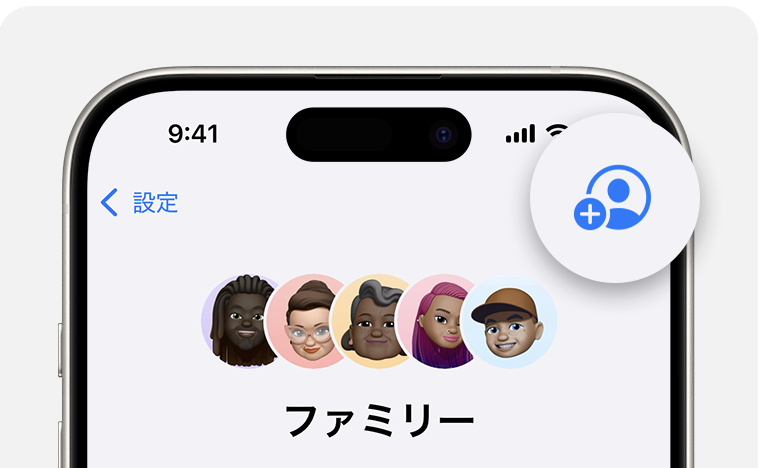
「登録を依頼」>「直接会って登録を依頼」をタップして登録依頼しましょう。
次にスクリーンタイムを設定する手順
スクリーンタイムをオンにする
- 設定アプリを開く
- 「スクリーンタイム」をタップ
- 「ファミリー」にある子供の名前をタップ
- 「使用の制限」にある「アプリとWEBサイトのアクティビティ」をタップ
- 「アプリとWEBサイトのアクティビティをオンにする」をタップ
これで子供のiPhoneのスクリーンタイム機能がオンになります。
スクリーンタイムのパスコードを設定する
- 設定アプリを開く
- 「スクリーンタイム」をタップ
- 「スクリーンタイムパスコードを変更」をタップ
- 「スクリーンタイムパスコードを変更」をタップ
- パスコードを設定
これで賢い子供が自分のiPhoneの設定アプリを開き
スクリーンタイムの設定を変更しようとしても
パスコードの入力が必要になるので
勝手に設定変更できなくなります。
ママはもしもパスコードを忘れても、もう一度手順1〜5を実施すれば
新しいパスコードを設定できるので安心してください!
参考:https://support.apple.com/ja-jp/108806
参考:https://support.apple.com/ja-jp/102677
まとめ
Appleの「スクリーンタイム」「ファミリー共有」を設定することで
子供のアプリダウンロードや購入などしっかり管理できるので
忙しいママでも子供のスマホやタブレット利用を安心して見守ることができます。
この機会にぜひ設定して、活用してくださいね。






